티스토리 뷰
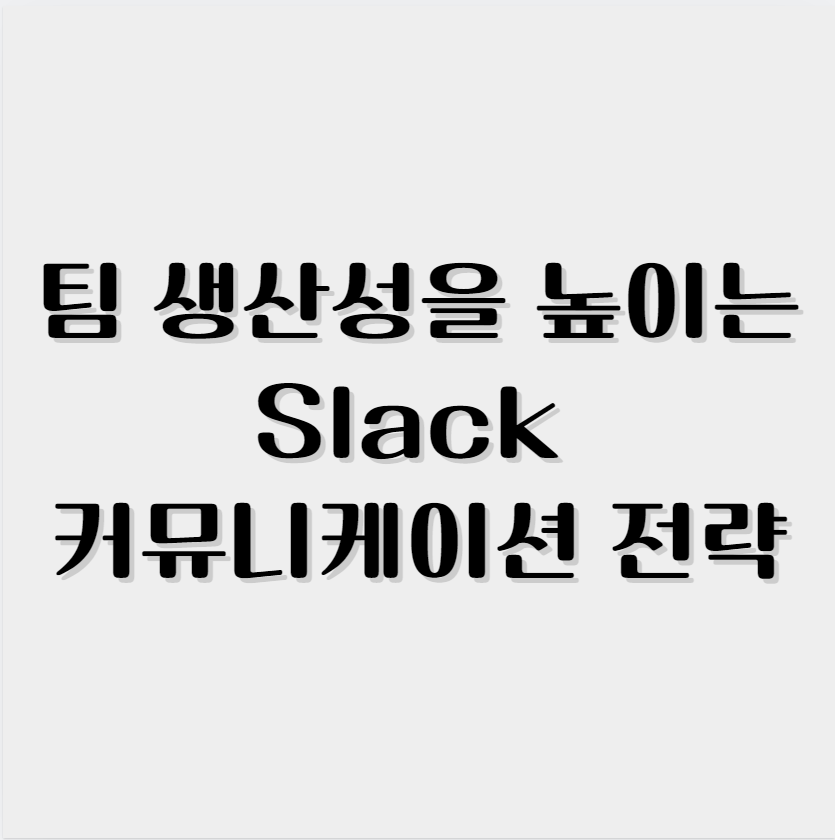
Slack은 현대의 많은 기업에서 필수적인 협업 도구로 자리 잡고 있습니다. 실시간 메시징과 조직화된 채널, 다양한 앱과의 연동을 통해 팀원 간의 효율적인 소통을 돕고 있죠. 그러나 Slack을 단순한 채팅 플랫폼으로만 사용한다면, 그 잠재력을 온전히 발휘하지 못할 수 있습니다. Slack을 보다 전략적으로 사용하면 팀의 생산성과 협업의 질을 극대화할 수 있는 다양한 방법을 제공해줍니다. 오늘은 이러한 Slack을 보다 조직적이고 효과적으로 사용하는 방법에 대해 알아보겠습니다.
Slack을 통해 팀 커뮤니케이션을 최적화하려면 몇 가지 핵심적인 원칙을 명심해야 합니다. 첫째, 커뮤니케이션은 명확하고 간결해야 하며 불필요한 대화는 줄여야 합니다. 이를 위해 체계화된 메시지 관리 방식이 필요합니다. 둘째, 집중력을 방해하는 Slack 알림을 관리하는 방법을 익혀야 하며, 마지막으로 Slack의 다양한 통합 기능을 적절히 활용하여 협업과 소통을 더욱 효율적으로 만드는 것이 중요합니다.
이제 Slack을 사용한 팀 커뮤니케이션을 개선하기 위한 구체적인 전략들을 하나씩 살펴보겠습니다.
채널 구조 최적화하기
Slack에서 팀의 소통 효율성은 어떻게 채널을 구성하는지에 따라 큰 차이를 보일 수 있습니다. 프로젝트별, 부서별, 주제별로 채널을 체계적으로 나누고, 각 채널의 목적을 명확히 하여 대화를 유지하는 것이 매우 중요합니다. 채널 이름은 일관성을 유지하고, 각 채널이 담당하는 역할을 명확히 하여 혼란을 줄일 수 있습니다.
- 프로젝트별 채널 구성: 각 프로젝트마다 별도의 채널을 생성해 관련 대화가 한곳에 집중되도록 합니다. 이를 통해 프로젝트의 흐름을 쉽게 추적하고 필요한 정보를 찾을 수 있습니다. 예를 들어,
#project-alpha,#project-beta와 같이 프로젝트 이름을 딴 채널을 운영해보세요. - 부서별 또는 팀별 채널 구성: 부서별로 중요한 정보를 공유하고 협업을 원활하게 하기 위해 부서별 채널을 운영하는 것도 좋은 방법입니다. 예를 들어
#marketing,#sales채널을 통해 부서 간 의사소통을 활성화할 수 있습니다. - 공식 공지 채널: 팀 전체에 영향을 미치는 중요한 정보는 별도의 공지 채널, 예를 들어
#announcements와 같은 채널을 통해 전달할 수 있습니다. 이를 통해 중복된 메시지를 줄이고 정보를 빠르게 전달할 수 있습니다.
메시지 분류 및 검색 기능 활용하기
Slack에서의 메시지 관리는 매우 중요합니다. 팀원들 간의 소통이 활발하다 보니 중요한 정보를 놓치기 쉽습니다. 하지만 Slack의 메시지 관리 및 검색 기능을 적절히 활용하면 이를 방지할 수 있습니다.
- 별표(Star) 기능 활용: 중요한 메시지나 파일에 별표를 달아 나중에 손쉽게 찾아볼 수 있습니다. 중요한 대화나 파일을 별도로 표시해두면, 필요할 때 빠르게 접근할 수 있습니다.
- 핀 고정(Pin) 기능: 모든 팀원이 알아야 할 중요한 메시지나 파일은 핀 기능을 사용하여 채널 상단에 고정할 수 있습니다. 이를 통해 모든 팀원이 필수적으로 확인해야 하는 내용을 쉽게 접근할 수 있습니다.
- 고급 검색 기능 활용: Slack의 고급 검색 기능은 대화를 날짜별, 사용자별, 특정 키워드로 검색할 수 있는 필터링 기능을 제공합니다. 이를 통해 원하는 정보를 빠르게 찾을 수 있습니다.
알림 관리로 집중력 유지하기
Slack은 실시간 알림 기능이 뛰어나지만, 이로 인해 업무 집중력이 방해받을 수 있습니다. 따라서 알림을 적절히 관리하여 업무에 몰입할 수 있는 환경을 만드는 것이 중요합니다.
- Do Not Disturb(DND) 모드 활용: 특정 시간 동안 Slack 알림을 차단하여 집중할 수 있는 시간을 확보하세요. DND 모드를 설정하면 필요하지 않은 시간 동안 불필요한 방해를 피할 수 있습니다.
- 키워드 알림 설정: 자신에게 필요한 특정 키워드에만 알림을 설정해놓으면, 관련된 중요한 메시지에만 빠르게 반응할 수 있습니다. 예를 들어, 프로젝트 이름이나 자신의 이름에 대한 알림만 받을 수 있습니다.
- 우선순위 알림 설정: 모든 채널의 알림을 켜두면 정보 과부하가 발생할 수 있습니다. 중요한 채널에만 알림을 설정하고, 나머지 채널은 수동으로 확인하는 방법을 통해 업무의 방해를 최소화하세요.
Slack 통합 도구 활용하기
Slack은 다양한 외부 앱과 연동하여 팀의 업무 효율을 높일 수 있는 기능을 제공합니다. 여러 도구를 한 곳에서 통합하여 관리할 수 있기 때문에, 협업의 속도와 효율성을 크게 향상시킬 수 있습니다.
- Google Drive와 연동: Slack과 Google Drive를 연동하여 파일을 쉽게 공유하고, 즉시 편집할 수 있습니다. 이를 통해 파일을 전송할 때 생길 수 있는 번거로움을 줄일 수 있습니다.
- Trello 통합: 프로젝트 관리 도구인 Trello와 Slack을 연동하여 카드 생성, 마감일 설정 등의 작업을 Slack에서 바로 처리할 수 있습니다. 프로젝트 관리가 훨씬 쉬워집니다.
- Zoom 또는 Google Meet 연동: 화상회의가 필요할 때, Zoom이나 Google Meet과 연동하여 Slack에서 바로 회의를 설정하고 참여할 수 있습니다.
회의 및 소통 시간 효율화하기
Slack을 사용하면 불필요한 회의 시간을 줄이고 핵심적인 소통을 가능하게 할 수 있습니다. 대신, 짧고 명확한 메시지를 통해 팀 간의 효율적인 커뮤니케이션을 유지하는 것이 중요합니다.
- Daily Stand-up 채널: 매일 짧은 회의를 대신해
#daily-standup채널을 운영하여 팀원들이 각자의 업무 진행 상황을 간략히 공유할 수 있습니다. 이를 통해 빠른 업무 상태 공유가 가능합니다. - 짧은 녹화 메시지 활용: 텍스트 대신 짧은 음성 메시지나 비디오 녹화 기능을 활용하여 더 빠르고 명확하게 의사를 전달할 수 있습니다.
투명성 유지 및 팀 협업 증대하기
Slack은 투명한 소통을 통해 팀 협업을 강화할 수 있습니다. 가능한 한 많은 대화를 공개 채널에서 진행함으로써 정보의 투명성을 유지하고, 팀원들이 필요한 정보를 손쉽게 얻을 수 있도록 할 수 있습니다.
- 공개 채널 사용: 가능한 한 공개 채널에서 대화를 진행하여, 팀원들이 필요한 정보를 놓치지 않도록 합니다. 이렇게 하면 정보의 투명성을 유지할 수 있습니다.
- 직접 메시지 대신 공개 대화: 비공개로 대화하는 것보다 공개 채널에서 메시지를 주고받는 것이 훨씬 효과적입니다. 필요한 사람들이 대화에 쉽게 참여할 수 있기 때문입니다.
맞춤형 Slack 봇 활용하기
Slack에서 제공하는 자동화 도구인 봇을 활용하면 반복적인 작업을 줄일 수 있습니다. 이를 통해 팀원들은 더욱 중요한 업무에 집중할 수 있으며, 알림이나 리마인더 같은 작업이 자동화됩니다.
- 리마인더 봇 활용: Slack의 리마인더 봇을 사용하면 중요한 기한이나 일정을 잊지 않고 관리할 수 있습니다. 예를 들어, 매일 같은 시간에 프로젝트 상태를 확인하도록 설정할 수 있습니다.
- 자체 개발 봇 활용: 특정 업무에 맞춘 커스텀 봇을 개발하여 Slack에서 더 많은 작업을 자동화할 수 있습니다. 팀의 요구 사항에 맞춰 직접 개발해보세요.
정기적인 Slack 점검 및 피드백 수집
Slack을 더욱 효과적으로 사용하기 위해서는 팀원들의 피드백을 주기적으로 수집하고 이를 바탕으로 Slack 사용 방식을 개선하는 것이 중요합니다.
- 정기적인 피드백 세션: 팀원들이 Slack 사용 시 겪는 불편한 점을 파악하고 개선할 방법을 논의하는 피드백 세션을 정기적으로 운영해보세요.
- 사용 가이드 업데이트: Slack 사용 가이드를 만들어두고, 팀의 요구 변화에 맞춰 주기적으로 이를 업데이트하는 것이 필요합니다.
결론
Slack은 단순한 채팅 도구를 넘어서, 팀의 협업과 소통을 지원하는 강력한 도구입니다. 이 도구를 최대한 활용하기 위해서는 팀의 소통 방식을 구조화하고, 알림을 효율적으로 관리하며, 다양한 통합 기능을 적극적으로 사용하는 것이 필요합니다. 이러한 전략을 실천에 옮기면 팀의 전반적인 생산성과 효율성이 크게 향상될 것입니다.
